
NoteFirst(文献管理软件)
详情介绍
NoteFirst(文献管理软件)是一款功能强大、操作简单、实用性强的文献资料管理工具。NoteFirst软件功能非常强大,不仅提供文献管理功能,还提供论文写作帮助、科研协作交流以及学术信息搜索等功能,可以帮助用户更好的进行论文写作。NoteFirst 在分析国内外文献管理、知识管理、协同工作、科学社区等软件功能的基础上,结合中国科研人员的文化特点、使用习惯,实现了团队科研协作和个人知识管理的统一,为科研人员提供文献、笔记、知识卡片、实验记录等资源的便捷管理,文献订阅,参考文献自动形成,电子书自动形成等功能。最近更新的4.1版本,NoteFirst是在参考文献管理软件的基础上,还新增加了RSS阅读器、知识管理、团队协作功能。是不是心动了,有需要的朋友可以下载看看哦。
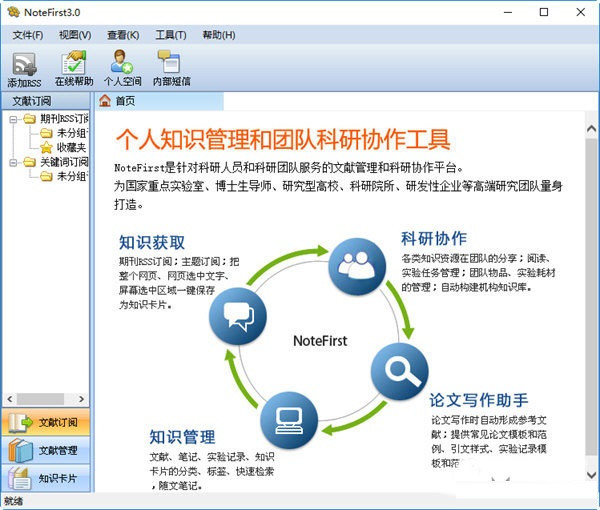
把阅读过的文献进行有效管理,便于查找、分类、笔记、评级、引用等等,支持多语言方案。
2、文献收集
把知网、万方、Springer等文献数据库上看到的文献转入到文献数据库中,把之前收集的全文文献导入到文献数据库中。
3、论文中参考文献的自动形成
在论文写作中直接引用文献数据库中的文献,根据不同期刊引文格式的要求,在文稿中自动形成引文标记,并在文后形成参考文献列表。
4、参考文献自动校对
可以对形成的参考文献的格式、数据正确性进行校对,并形成校对报告。
5、科研协作交流
帮您与同事、朋友、同行及专家进行在线交流共享,共同寻找、开发和利用参考文献资源,搭建科研社区,实现科研协作。
6、免费科技文献
NoteFirst网站收集了数以百万计的国内外开放存取科技文献。作者也可以把自己公开发表的论文或者自有版权文献自动存档,提高论文的影响力。
同一用户在不同计算机间的题录数据可自动同步更新。
2、科研协作及开放存取平台
不仅是文献管理软件,更是一个科研人员与同行及专家分享资源、进行协作研究的专业平台。
3、全面支持参考文献国家标准
对参考文献格式国家标准的全面支持。不仅能支持中文参考文献标准,还支持EI 、SCI 收录期刊所要求的双语参考文献格式。
4、支持EI 中文收录期刊的双语参考文献格式
NoteFirst 不仅能支持中文参考文献标准,还支持 EI 、SCI 中文收录期刊的双语参考文献格式要求。
1、导入已收集在个人电脑中的全文文献
我们每个人都收集过一些文献资料,存放在个人电脑中的一个或者多个文件夹下。我们可以利用“文件导入”轻松导入到NoteFirst的个人题录数据库中。导入时会自动根据文件夹名称来建立题录文件夹。
2、从在线文献数据库中直接导入文献资料
NoteFirst可以直接形成一个IE插件,从而可以使用户可以轻松地从Springer、Elsevier、Medline、IEEEXplore、知网、万方等在线文献数据库中把感兴趣的文献直接导入到自己的个人题录数据库中,避免了题录数据输入的麻烦。
导入的方法有3种:
1) 在浏览器的题录摘要页面,右键点击菜单中会出现“将题录添加到NoteFirst客户端”的选项。点击该选项,即可实现该页面题录的自动添加。NoteFirst还在软件中内置了主流的在线数据库名录,用户可以直接点击进入数据库查询文献。
2) 目前很多在线数据库文献页面中都提供了“导出到NoteFirst”的链接。点击该链接,即可把选中的题录导入到NoteFirst中。
3) 如果数据库暂时没有提供导出到NoteFirst的链接,但提供了到其他参考文献管理软件,如EndNote、RefWorks、NoteExpress等,可以通过这些方式导出,之后通过NoteFirst提供的“导入题录”功能来实现题录的导入。
3、把其他同类软件中的题录导入到NoteFirst
如果用户之前使用其他同类软件,可以通过“导入题录”,实现数据的转移。通过菜单栏“文件夹 > 导入题录”完成。NoteFirst目前提供了EndNote、Refmanager、RefWorks、NoteExpress、BibTex、Bibliogscape Tag六种过滤器。
4、手动录入文献题录信息
当然,NoteFirst也提供了手动添加题录的选项。新建题录时,先要选择题录类型。选定题录类型后,需要添加的元数据就随之确定。输入作者时,NoteFirst系统会智能区分作者的姓和名。当作者为中文姓名时会自动添加英文姓名。
插入文献数据及支持多种格式输出
NoteFirst可以帮助作者利用Word写作的同时,轻松把个人文献数据库中的文献插入到Word文档中,自动形成引文标记和文后的参考文献列表。并且具有多语言方案,双语参考文献输出,以及多期刊格式输出等独特的功能。
1、Word插件
NoteFirst在安装的时候会自动形成一个Word插件。
NoteFirst(V1.4.1)版在Word2003中的工具条
NoteFirst(V1.4.1)版在Word2003中的工具条
2、 自动形成引文标示和文后参考文献列表
NoteFirst提供两种方式插入引文。 一是在客户端选定要引用的文献后,点击快捷工具栏“插入到word”图标,即可把选中的引文插入到当前活动的Word文档的光标所在处。另外,你还可以在NoteFirst客户端中先选定要插入的引文,在Word中点击插件中的 “引文插入”。
你一次可以插入多篇引文,NoteFirst支持单选、连选、多选。引文插入后,会在文中自动插入引文标记,并在文后形成参考文献列表。你还可以一键转换成其他的多种期刊样式,并且可以按照需求调整参考文献文字及段落的显示。
用户登录及软件主界面
NoteFirst的使用非常方便。介绍一下用户登录以及软件主界面的构成。
1、用户登录并使用
NoteFirst登录有两种模式(如右图示),首选利用个人注册的账号和密码联网登录,这样不论你在哪里用哪一台电脑登录,都可以同步使用最新的个人文献资料数据库。当然,如果你临时有那么几天没法上网,也可以使用单机版的模式登录,照样使用文献管理和论文写作的功能,只是不能进行数据同步和在线交流。NoteFirst网络版文献管理软件同时提供这两种服务,是所有文献管理软件中独一无二的,也是为用户考虑最周到的。
2、软件主界面介绍
用户登录以后的软件主界面如下图所示。用户可以通过菜单栏、快捷工具栏、右键操作等对收藏文献进行管理。
NoteFirst V3.2系统界面
a) 左边是“树形文件夹工作区”,这个区域里你可以对个人文献数据库进行多文件夹管理。值得一提的这都是虚拟文件夹,也就是说一篇文献可以管理到多个文件夹中,但在实际的存储中只有一条记录。修改时,也只需要在一个地方修改。文件夹支持多级嵌套,允许用户新建、删除、更名、移动文件夹。
b) 中间是“题录列表区”,这里显示出文件夹里面的文献列表,可以显示主要的文献题录信息,而这些信息的显示顺序是可以个人编辑的。我选择的是显示题录类型,等级,年份,作者,标题等信息。
c) 右下角是“文献题录详细信息预览区”,显示每一篇文献的相关信息,包括了题录详细信息,文章概要,字段等。
d) 其它的还有菜单栏、快捷工具栏和表头列表区域
3、其它几个重要概念。
a)添加全文和链接。你可以添加任何形式的文件(比如 PDF, MS Word, JPEG等)作为NoteFirst的附件。全文文件、附件、链接地址的添加通过题录列表区右键菜单中的“添加附件”或者题录详细信息区中的“附件”来实现;附件的编辑、删除只能通过题录详细信息区中的“附件”来实现。
如果有全文文件,点击题录详细信息区中的即可打开全文。
b)添加笔记。 NoteFirst支持用户对题录添加笔记。同一题录可以建立多条笔记。笔记的添加通过题录列表区右键菜单中的“添加笔记”或者题录详细信息区中的“笔记”来实现;添加笔记成功后,NoteFirst会在标记列显示绿色色块表明该题录有笔记。如下图:
c)个性化表头设置。在题录列表区,右键点击列表表头部分,即可进行表头显示的个性化设置。
默认的排序是按题录的添加时间升序排列。单击表头字段即可对该字段排序。第一次点击为升序,再次点击为降序。如果需要复杂排序,通过在表头位置点击右键选择“排序列表”可实现。
d) 目前NoteFirst支持通用文章 、图书 、期刊文章 、会议文章 、学位论文 、报纸文章 、报告 、标准 、专利 、汇编、档案 、古籍 、参考工具 、数据库 、软件、电子公告16种文献类型。题录类型在题录列表区的第一列通过图标来表示。第二列为资源标记,表示是否有全文文件、附件、网络链接、笔记。
注释、摘要和用户自定义字段的数据应不大于1G。但需要提醒的是,如果您向这些字段添加大量数据,程序需要更多的时间显示各条参考文献以及检索结果。
2、我们单位是保密单位,不能访问互联网,还可以使用NoteFirst吗?
可以。NoteFirst虽然是互联网络版软件,但有一个客户端软件。只要安装了这个客户端软件,即便计算机不联网,也可使用,文献管理和参考文献自动形成功能不会受到影响。但是其同步功能将无法得到支持
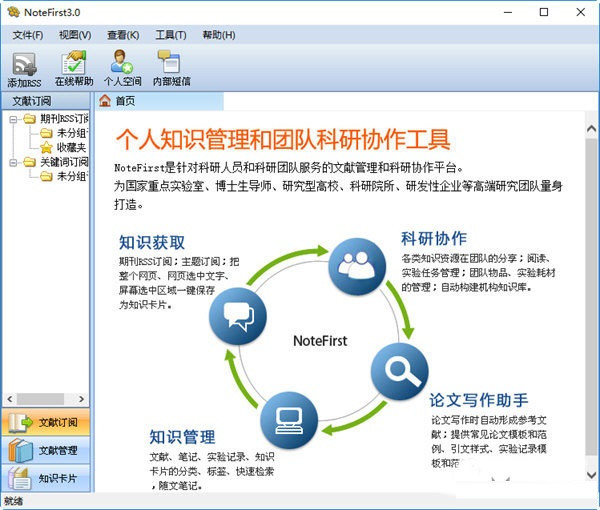
功能特色
1、文件管理把阅读过的文献进行有效管理,便于查找、分类、笔记、评级、引用等等,支持多语言方案。
2、文献收集
把知网、万方、Springer等文献数据库上看到的文献转入到文献数据库中,把之前收集的全文文献导入到文献数据库中。
3、论文中参考文献的自动形成
在论文写作中直接引用文献数据库中的文献,根据不同期刊引文格式的要求,在文稿中自动形成引文标记,并在文后形成参考文献列表。
4、参考文献自动校对
可以对形成的参考文献的格式、数据正确性进行校对,并形成校对报告。
5、科研协作交流
帮您与同事、朋友、同行及专家进行在线交流共享,共同寻找、开发和利用参考文献资源,搭建科研社区,实现科研协作。
6、免费科技文献
NoteFirst网站收集了数以百万计的国内外开放存取科技文献。作者也可以把自己公开发表的论文或者自有版权文献自动存档,提高论文的影响力。
软件特点
1、互联网版文献管理软件同一用户在不同计算机间的题录数据可自动同步更新。
2、科研协作及开放存取平台
不仅是文献管理软件,更是一个科研人员与同行及专家分享资源、进行协作研究的专业平台。
3、全面支持参考文献国家标准
对参考文献格式国家标准的全面支持。不仅能支持中文参考文献标准,还支持EI 、SCI 收录期刊所要求的双语参考文献格式。
4、支持EI 中文收录期刊的双语参考文献格式
NoteFirst 不仅能支持中文参考文献标准,还支持 EI 、SCI 中文收录期刊的双语参考文献格式要求。
使用说明
四种收集文献资料的方式1、导入已收集在个人电脑中的全文文献
我们每个人都收集过一些文献资料,存放在个人电脑中的一个或者多个文件夹下。我们可以利用“文件导入”轻松导入到NoteFirst的个人题录数据库中。导入时会自动根据文件夹名称来建立题录文件夹。
2、从在线文献数据库中直接导入文献资料
NoteFirst可以直接形成一个IE插件,从而可以使用户可以轻松地从Springer、Elsevier、Medline、IEEEXplore、知网、万方等在线文献数据库中把感兴趣的文献直接导入到自己的个人题录数据库中,避免了题录数据输入的麻烦。
导入的方法有3种:
1) 在浏览器的题录摘要页面,右键点击菜单中会出现“将题录添加到NoteFirst客户端”的选项。点击该选项,即可实现该页面题录的自动添加。NoteFirst还在软件中内置了主流的在线数据库名录,用户可以直接点击进入数据库查询文献。
2) 目前很多在线数据库文献页面中都提供了“导出到NoteFirst”的链接。点击该链接,即可把选中的题录导入到NoteFirst中。
3) 如果数据库暂时没有提供导出到NoteFirst的链接,但提供了到其他参考文献管理软件,如EndNote、RefWorks、NoteExpress等,可以通过这些方式导出,之后通过NoteFirst提供的“导入题录”功能来实现题录的导入。
3、把其他同类软件中的题录导入到NoteFirst
如果用户之前使用其他同类软件,可以通过“导入题录”,实现数据的转移。通过菜单栏“文件夹 > 导入题录”完成。NoteFirst目前提供了EndNote、Refmanager、RefWorks、NoteExpress、BibTex、Bibliogscape Tag六种过滤器。
4、手动录入文献题录信息
当然,NoteFirst也提供了手动添加题录的选项。新建题录时,先要选择题录类型。选定题录类型后,需要添加的元数据就随之确定。输入作者时,NoteFirst系统会智能区分作者的姓和名。当作者为中文姓名时会自动添加英文姓名。
插入文献数据及支持多种格式输出
NoteFirst可以帮助作者利用Word写作的同时,轻松把个人文献数据库中的文献插入到Word文档中,自动形成引文标记和文后的参考文献列表。并且具有多语言方案,双语参考文献输出,以及多期刊格式输出等独特的功能。
1、Word插件
NoteFirst在安装的时候会自动形成一个Word插件。
NoteFirst(V1.4.1)版在Word2003中的工具条
NoteFirst(V1.4.1)版在Word2003中的工具条
2、 自动形成引文标示和文后参考文献列表
NoteFirst提供两种方式插入引文。 一是在客户端选定要引用的文献后,点击快捷工具栏“插入到word”图标,即可把选中的引文插入到当前活动的Word文档的光标所在处。另外,你还可以在NoteFirst客户端中先选定要插入的引文,在Word中点击插件中的 “引文插入”。
你一次可以插入多篇引文,NoteFirst支持单选、连选、多选。引文插入后,会在文中自动插入引文标记,并在文后形成参考文献列表。你还可以一键转换成其他的多种期刊样式,并且可以按照需求调整参考文献文字及段落的显示。
用户登录及软件主界面
NoteFirst的使用非常方便。介绍一下用户登录以及软件主界面的构成。
1、用户登录并使用
NoteFirst登录有两种模式(如右图示),首选利用个人注册的账号和密码联网登录,这样不论你在哪里用哪一台电脑登录,都可以同步使用最新的个人文献资料数据库。当然,如果你临时有那么几天没法上网,也可以使用单机版的模式登录,照样使用文献管理和论文写作的功能,只是不能进行数据同步和在线交流。NoteFirst网络版文献管理软件同时提供这两种服务,是所有文献管理软件中独一无二的,也是为用户考虑最周到的。
2、软件主界面介绍
用户登录以后的软件主界面如下图所示。用户可以通过菜单栏、快捷工具栏、右键操作等对收藏文献进行管理。
NoteFirst V3.2系统界面
a) 左边是“树形文件夹工作区”,这个区域里你可以对个人文献数据库进行多文件夹管理。值得一提的这都是虚拟文件夹,也就是说一篇文献可以管理到多个文件夹中,但在实际的存储中只有一条记录。修改时,也只需要在一个地方修改。文件夹支持多级嵌套,允许用户新建、删除、更名、移动文件夹。
b) 中间是“题录列表区”,这里显示出文件夹里面的文献列表,可以显示主要的文献题录信息,而这些信息的显示顺序是可以个人编辑的。我选择的是显示题录类型,等级,年份,作者,标题等信息。
c) 右下角是“文献题录详细信息预览区”,显示每一篇文献的相关信息,包括了题录详细信息,文章概要,字段等。
d) 其它的还有菜单栏、快捷工具栏和表头列表区域
3、其它几个重要概念。
a)添加全文和链接。你可以添加任何形式的文件(比如 PDF, MS Word, JPEG等)作为NoteFirst的附件。全文文件、附件、链接地址的添加通过题录列表区右键菜单中的“添加附件”或者题录详细信息区中的“附件”来实现;附件的编辑、删除只能通过题录详细信息区中的“附件”来实现。
如果有全文文件,点击题录详细信息区中的即可打开全文。
b)添加笔记。 NoteFirst支持用户对题录添加笔记。同一题录可以建立多条笔记。笔记的添加通过题录列表区右键菜单中的“添加笔记”或者题录详细信息区中的“笔记”来实现;添加笔记成功后,NoteFirst会在标记列显示绿色色块表明该题录有笔记。如下图:
c)个性化表头设置。在题录列表区,右键点击列表表头部分,即可进行表头显示的个性化设置。
默认的排序是按题录的添加时间升序排列。单击表头字段即可对该字段排序。第一次点击为升序,再次点击为降序。如果需要复杂排序,通过在表头位置点击右键选择“排序列表”可实现。
d) 目前NoteFirst支持通用文章 、图书 、期刊文章 、会议文章 、学位论文 、报纸文章 、报告 、标准 、专利 、汇编、档案 、古籍 、参考工具 、数据库 、软件、电子公告16种文献类型。题录类型在题录列表区的第一列通过图标来表示。第二列为资源标记,表示是否有全文文件、附件、网络链接、笔记。
常见问题
1、注释和摘要字段中的数据大小是否有限制?注释、摘要和用户自定义字段的数据应不大于1G。但需要提醒的是,如果您向这些字段添加大量数据,程序需要更多的时间显示各条参考文献以及检索结果。
2、我们单位是保密单位,不能访问互联网,还可以使用NoteFirst吗?
可以。NoteFirst虽然是互联网络版软件,但有一个客户端软件。只要安装了这个客户端软件,即便计算机不联网,也可使用,文献管理和参考文献自动形成功能不会受到影响。但是其同步功能将无法得到支持
猜您喜欢

- 文献管理软件大全
- 文献管理软件是一种用于管理和组织学术研究文献的工具。它可以帮助研究人员收集、整理、存储和引用文献,并生成参考文献列表和引用标注。好用的文献管理软件如EndNote、Zotero、Mendeley、JabRef、NoteFirst等。文献管理工具可以帮助研究者高效组织资料、确保引用准确,并节省了大量时间和精力,让写论文过程更加顺利。希望大家可以在合集中找到自己满意的文献管理软件。
-
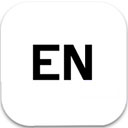
EndNote 21 v21.5 文档管理 / 119.33M
-
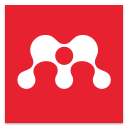
Mendeley(文献管理软件)Mac版 v2.125.2 文件管理 / 296.82M
-

JabRef文献管理软件 v4.3.1 文档管理 / 51.22M
-

Zotero(文献管理工具)官方版 v7.0.15 文档管理 / 85.33M
-

Papers for Mac v3.4.23官方版 学习软件 / 68.7M
-

NoteFirst(文献管理软件) v5.00.01 文理工具 / 116.11M
同类软件
网友评论
共0条评论(您的评论需要经过审核才能显示)
类似软件
-

Zotero(文献管理工具)官方版 v7.0.15 文档管理 / 85.33M
-
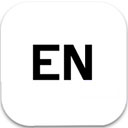
EndNote 21 v21.5 文档管理 / 119.33M
-

-

医学文献王电脑版 v6.2.2.2 文档管理 / 95.52M
-

EndNote20官方版 文档管理 / 106.59M
精彩发现
换一换本类排行
月排行总排行


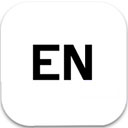
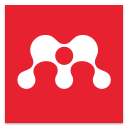







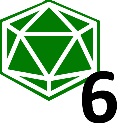







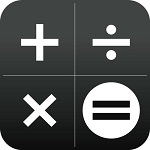
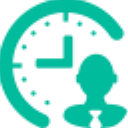







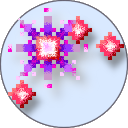



 赣公网安备 36010602000087号
赣公网安备 36010602000087号